HubSpot proporciona las llamadas plantillas de paneles de control, que son una colección de informes específicos que puedes organizar en una sola vista. Es una forma sencilla de poner en marcha tus informes de ventas. Sin embargo, las plantillas de paneles de control de HubSpot están limitadas a los informes (métricas) que pueden mostrar. Por lo tanto, los gerentes de ventas tienden a optar por tableros de informes personalizados utilizando sus datos de HubSpot. Con este artículo, podrás elegir la opción que mejor se adapte a tus necesidades de informes.
¿Qué es un panel de control de ventas de HubSpot?
Es una visión general de las métricas clave que pueden explicar el rendimiento de tu embudo de ventas en HubSpot. Estas métricas incluyen operaciones abiertas, operaciones cerradas, antigüedad media de las operaciones abiertas y muchas más.
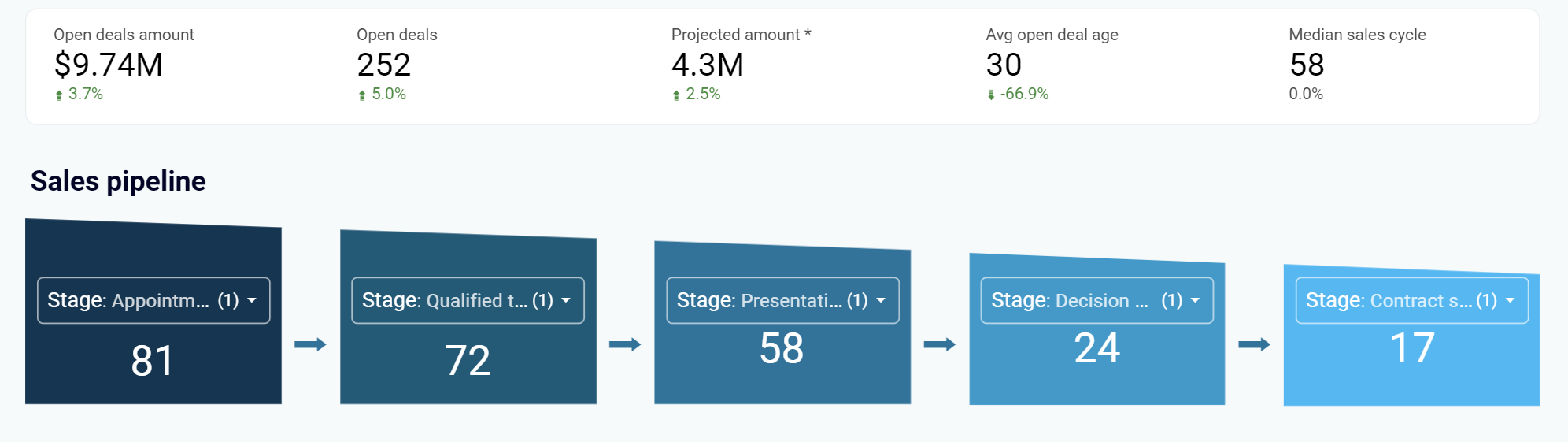
Dónde puedes conseguir un panel de control de ventas para HubSpot
1. Plantillas de HubSpot
HubSpot proporciona 4 plantillas nativas de paneles de control de ventas que puedes configurar directamente en HubSpot: Ventas, Gestor de ventas, Revisión de oportunidades de ventas y Representante de ventas.
El inconveniente de utilizar estas plantillas es que están limitadas en los informes que se muestran, así como en las opciones de personalización. Por lo tanto, son buenas para informes de ventas HubSpot básicos o de nivel inicial, pero no son adecuadas para casos avanzados.
2. Plantillas personalizadas
HubSpot no es la única plataforma que ofrece plantillas de paneles de control de ventas. Puedes encontrar soluciones personalizadas que ofrecen mejores disposiciones, diseños, opciones de personalización, etc. Para utilizar estas plantillas de informes de HubSpot, necesitas cargar datos de HubSpot. Algunas de ellas pueden estar equipadas con conectores de HubSpot, por lo que solo necesitas conectar tu cuenta de HubSpot para utilizarlas.
3. Paneles de control de ventas DIY
La tercera forma de conseguir un panel de control de ventas HubSpot es crearlo tú mismo. Para ello, tendrás que elegir una aplicación para tu panel de control. Puede ser una aplicación de hoja de cálculo como Google Sheets o una herramienta de BI como Looker Studio.
A continuación, debes cargar los datos de HubSpot. La forma manual de exportar-importar datos funciona para los profanos. Los profesionales utilizan plataformas de automatización de informes como Coupler.io para conectar HubSpot a su herramienta de panel de control.
Y el tercer paso es básicamente la creación. Debes añadir gráficos, tablas, métricas, filtros y otros elementos a tu panel de ventas.
Vamos a repasar cada una de las formas de conseguir un panel de control de ventas HubSpot empezando por la más procesable: las plantillas personalizadas.
Plantillas de panel de ventas HubSpot en marca blanca de Coupler.io
Coupler.io es una plataforma de automatización de informes que te permite convertir datos brutos en informes significativos. Proporciona plantillas de paneles de control de marca blanca para ventas, marketing, SEO, finanzas, etc. Todas las plantillas están equipadas con conectores incorporados, por lo que sólo tienes que conectar tu aplicación de origen para rellenar el panel de control con tus datos.
Aquí están las plantillas disponibles del panel de ventas de HubSpot diseñadas en Looker Studio.
Panel de control de KPI de ventas para HubSpot
Se trata de un panel de control de ventas para analizar las métricas de ventas más importantes, como ingresos, acuerdos ganados por etapa e ingresos por acuerdo. Con esta plantilla de panel de control, tendrá acceso a tres informes exhaustivos:
- Resumen de ventas: detalles sobre las operaciones cerradas, incluido importe, importe perdido, tasa de cierre, principales operaciones ganadas/perdidas, etc.
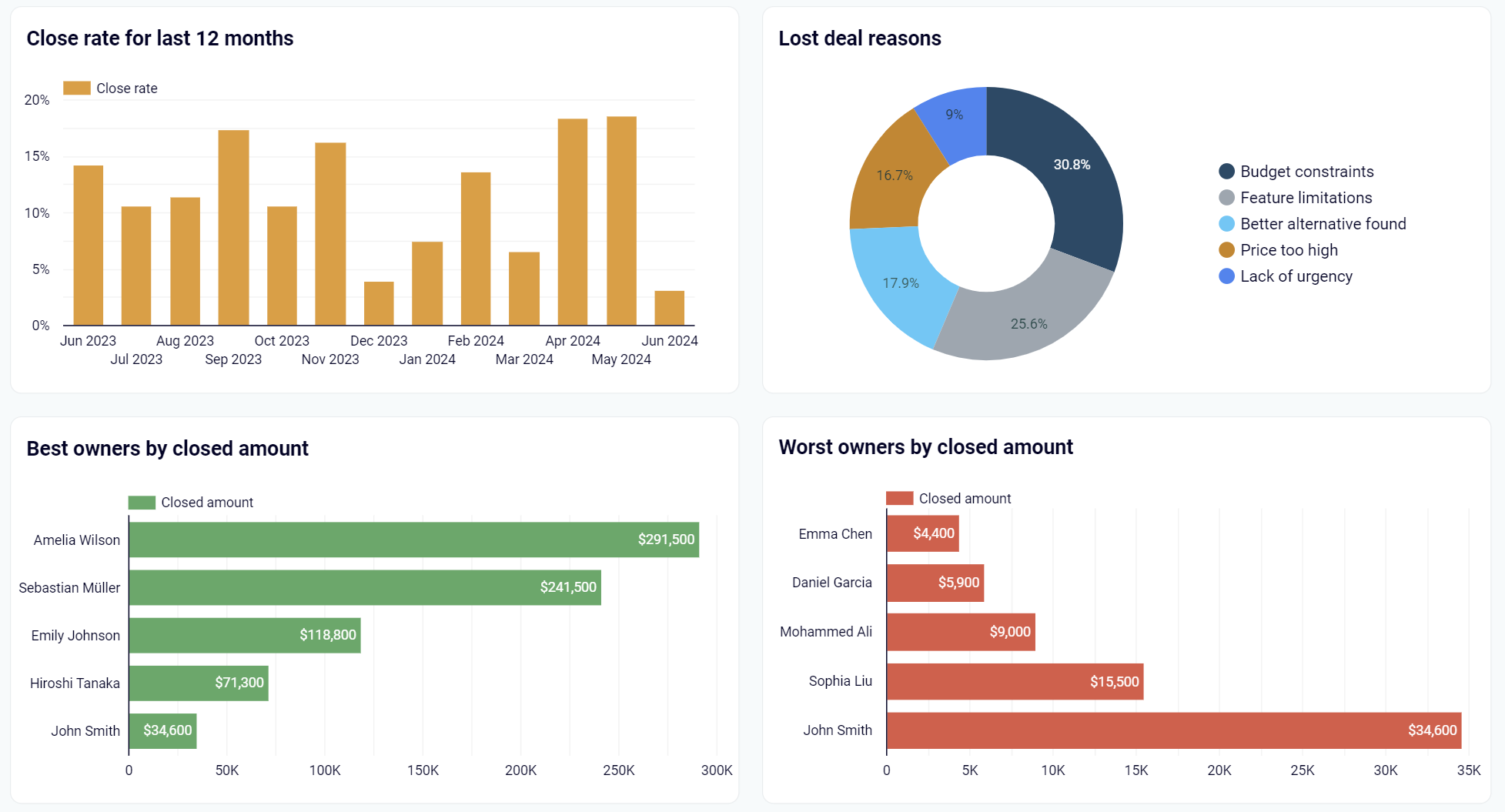
- Embudo de ventas: análisis del rendimiento de tu canal de ventas y desglose de las operaciones abiertas.
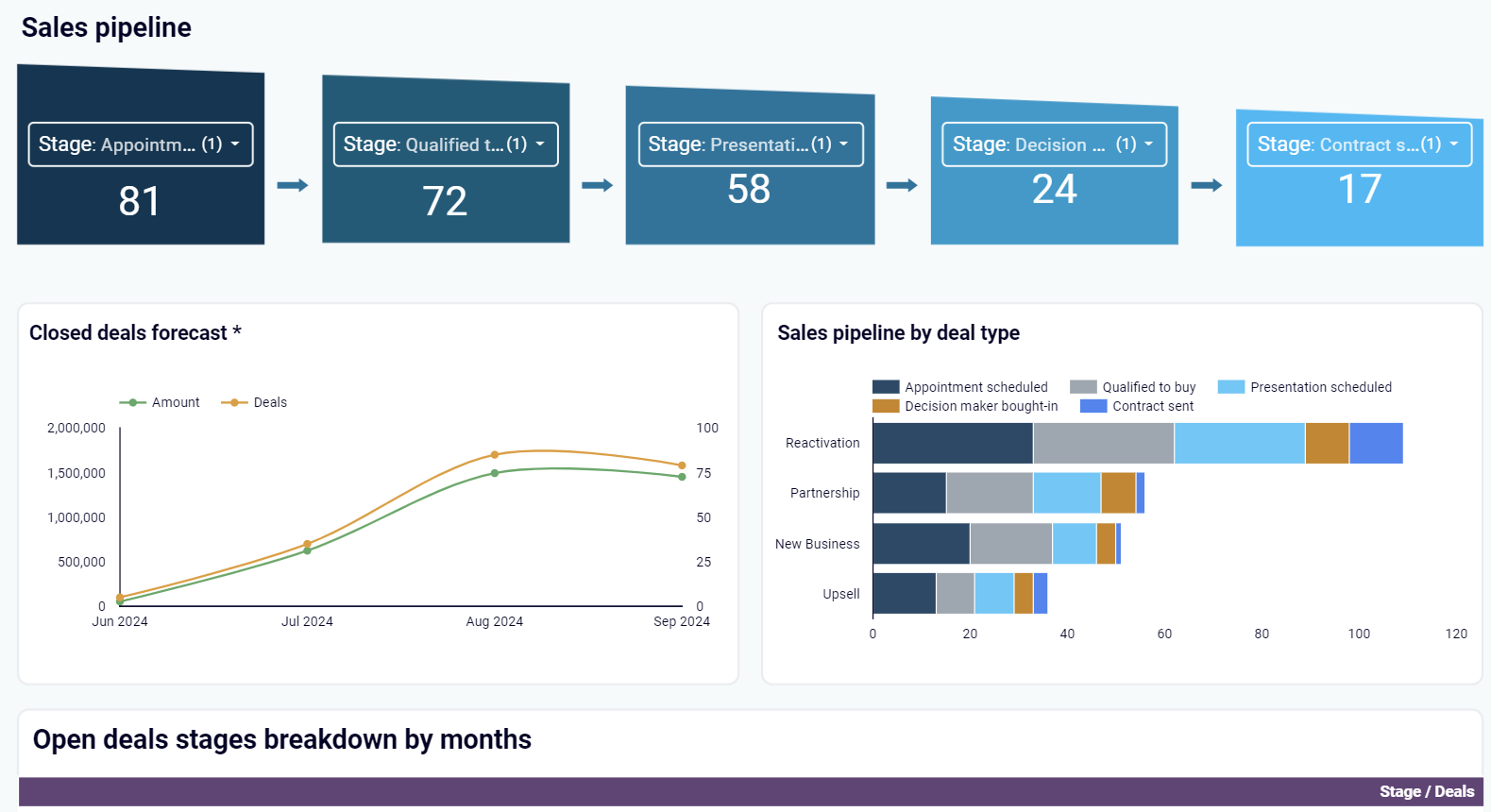
- Rendimiento del equipo: desglose del rendimiento de tus representantes de ventas.
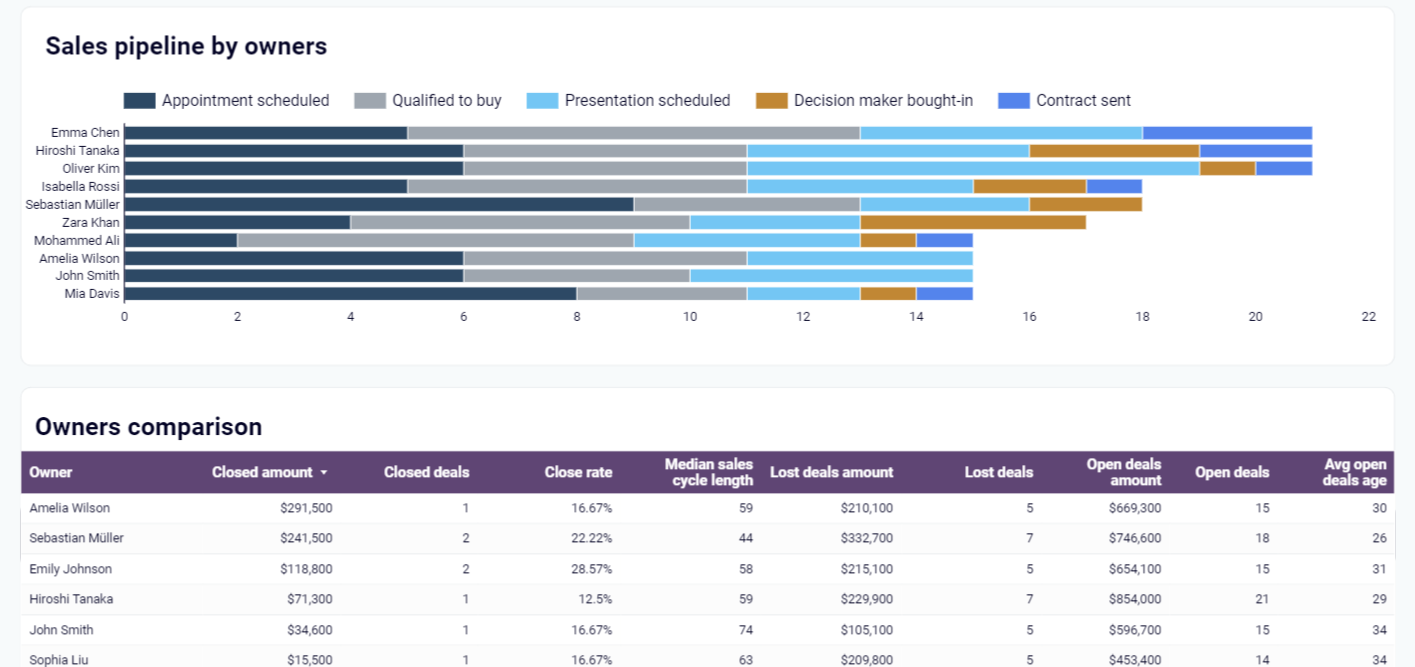
Comienza a utilizar el panel de control de forma gratuita para identificar el número de operaciones cerradas por cada representante de ventas y realizar un seguimiento de la eficiencia de tu equipo de ventas en un solo lugar.
Panel de control CRM para HubSpot
Este panel de ventas para HubSpot proporciona una visión general del embudo de ventas por agente o por etiqueta de trato. Te permite explorar los KPI de tu departamento de ventas. También puedes realizar un seguimiento de acuerdos abiertos, días medios para cerrar un acuerdo, tasa de cierre y otras métricas esenciales.
Panel de control de adquisición de clientes para HubSpot
Esta plantilla de panel de control es más bien un panel de control de marketing de HubSpot. Sin embargo, merece tu atención ya que te permite analizar tus anuncios de pago y el rendimiento del tráfico orgánico. Utiliza datos de HubSpot, Google Analytics 4 y plataformas publicitarias como Google Ads, Facebook Ads, etc.
Con este panel de control, obtendrás información sobre la eficacia de tus campañas publicitarias para generar clientes potenciales y clientes. Verás cuánto te cuesta cada clic, lead, lead cualificado y cliente.
Todas estas plantillas de paneles de control de HubSpot están automatizadas. Coupler.io actualizará tus paneles de control de acuerdo con el calendario establecido, para que siempre tengas información actualizada.
¿Cómo añadir un nuevo panel de ventas en HubSpot?
Ahora, vamos a ver cómo se pueden utilizar las plantillas nativas o integradas de paneles de control de ventas en HubSpot.
- Inicia sesión en tu cuenta de HubSpot y ve a Reporting => Dashboards.
- Haz clic en Create dashboardy selecciona una de las plantillas disponibles para paneles de control de ventas. A continuación, debes seleccionar los informes que deseas incluir en el panel de control
- Asigna un nombre a tu panel de ventas de HubSpot y configura los parámetros de acceso.
- Una vez que hagas clic en el botón Create dashboard, los informes del panel de control se rellenarán con los datos pertinentes.
¿Qué plantillas de paneles de control están disponibles en HubSpot?
Panel de control de ventas
Accede a 5 informes sobre tus operaciones y ventas.
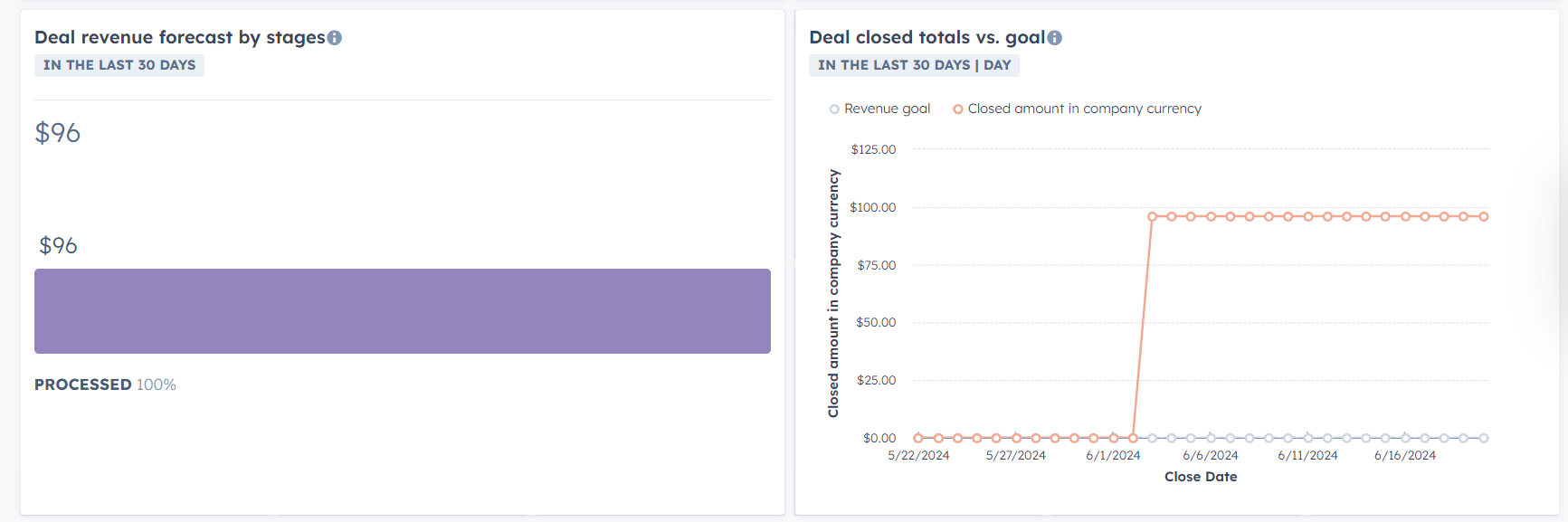
Panel de control del Director de Ventas
Accede a 8 informes sobre el rendimiento de tu equipo de ventas.
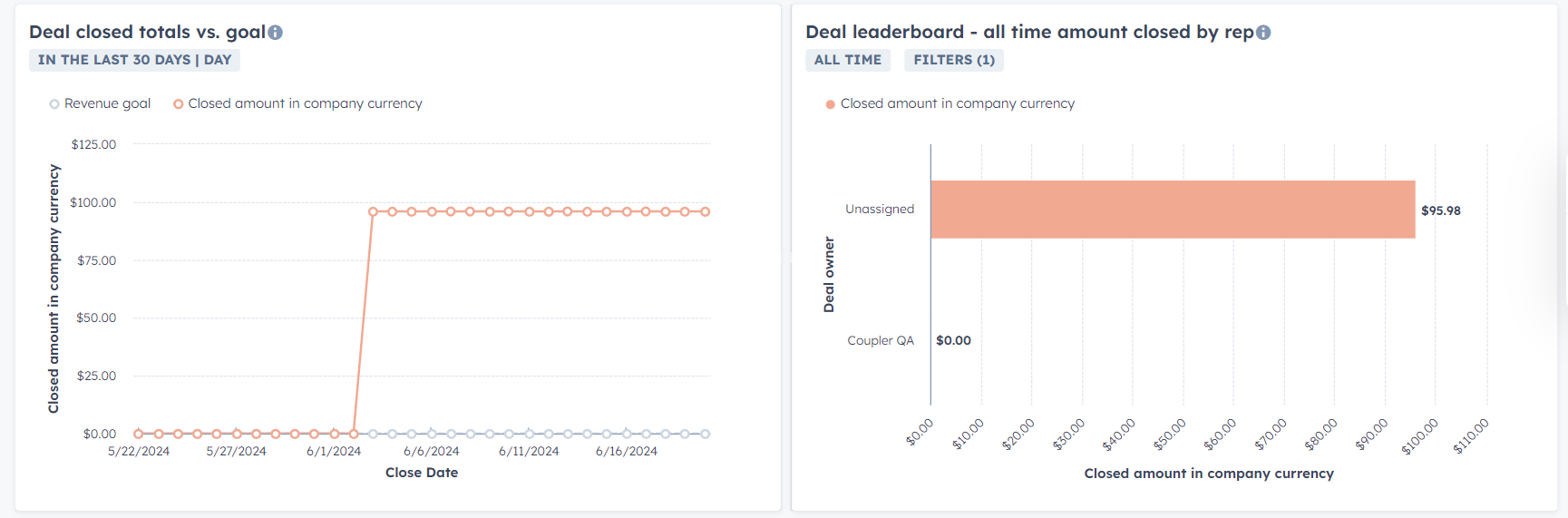
Panel de control de revisión de oportunidades de venta
Accede a 8 informes sobre el rendimiento global de tus ventas durante el mes.
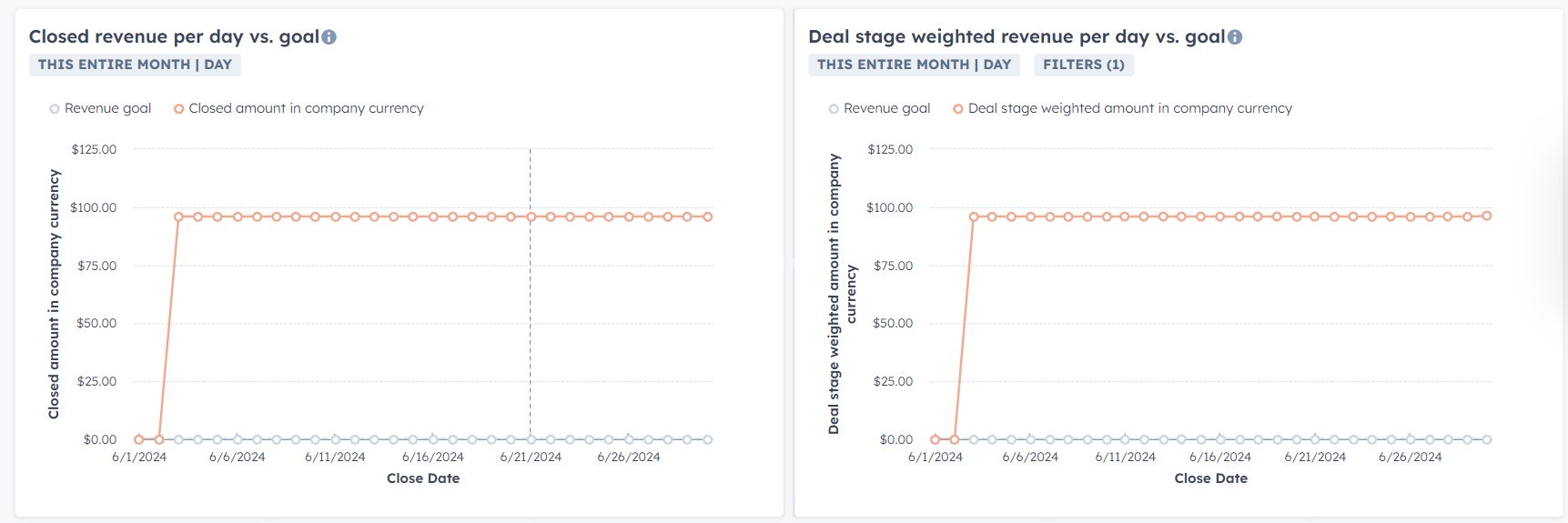
Panel de control de los representantes de ventas
Accede a 6 informes sobre el rendimiento mensual de las ventas.
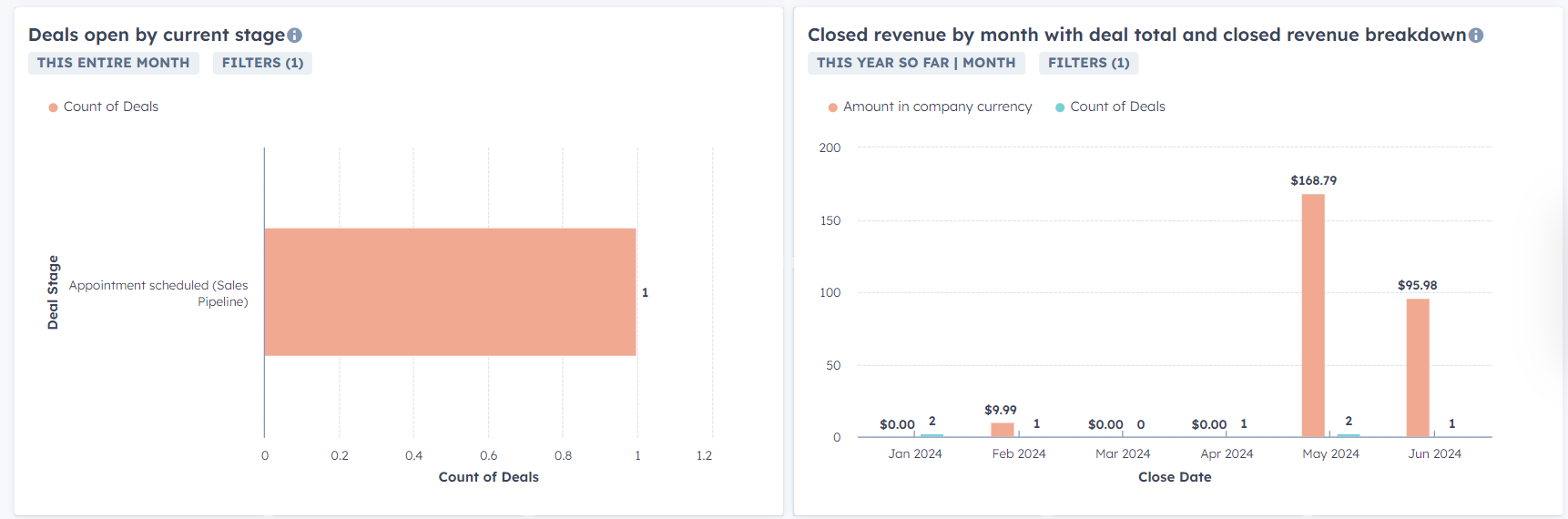
¿Cómo personalizar mi nuevo panel de ventas en HubSpot?
HubSpot te da la posibilidad de personalizar tu panel de control. Puedes añadir nuevos informes y realizar cambios en ellos.
Justo encima de la opción de acceso, encontrará el menú desplegable Actions. Desde este menú, puedes dar al usuario autorizado la capacidad de realizar cambios o personalizar el panel de control:
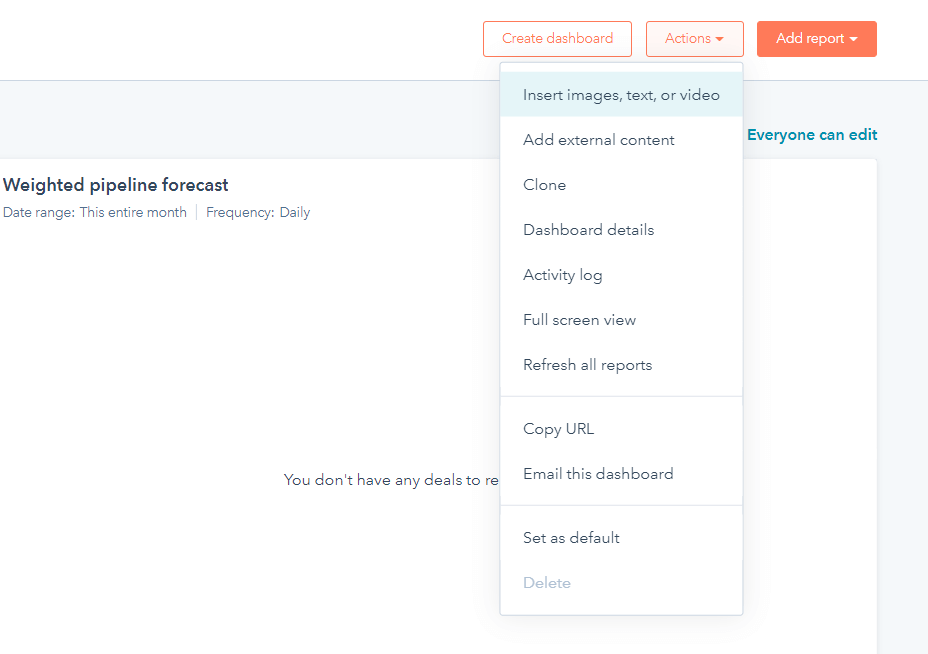
- Añadir imagen, video o texto: Permite añadir notas en ese panel de control, lo que se explica en el siguiente apartado.
- Clonar: Esta opción permite clonar un panel de control concreto. Tras seleccionar el panel de control, haz clic en la opción Clone. En el panel derecho, dale un nombre al Panel de control y decide quién tendrá acceso a él desde las opciones. Luego selecciona Clone Dashboard y tu panel será clonado.
- Copy dashboard URL: Selecciona esta opción para poder compartir este panel de control con otros usuarios.
- Email this dashboard: Puedes enviar este panel de control por correo electrónico a cualquier persona seleccionando esta opción.
- Edit name and description: Puedes editar la descripción y el nombre de tu panel de control haciendo clic en este menú, una vez que hayas terminado, sólo tienes que hacer clic en save.
- Set as default dashboard: Esta opción te permite establecer un panel de control como predeterminado. Una vez que selecciones esta opción, este panel se te mostrará tan pronto como inicies sesión.
¿Se puede renombrar, copiar o eliminar informes en los paneles de control de ventas en HubSpot?
Sí, HubSpot te permite renombrar, copiar/clonar, así como eliminar informes. Esto se puede hacer siguiendo los pasos que se mencionan a continuación:
Mueve el cursor sobre el Informe deseado en el que deseas realizar cambios. Ahora, haz clic en el menú desplegable de la esquina superior izquierda.
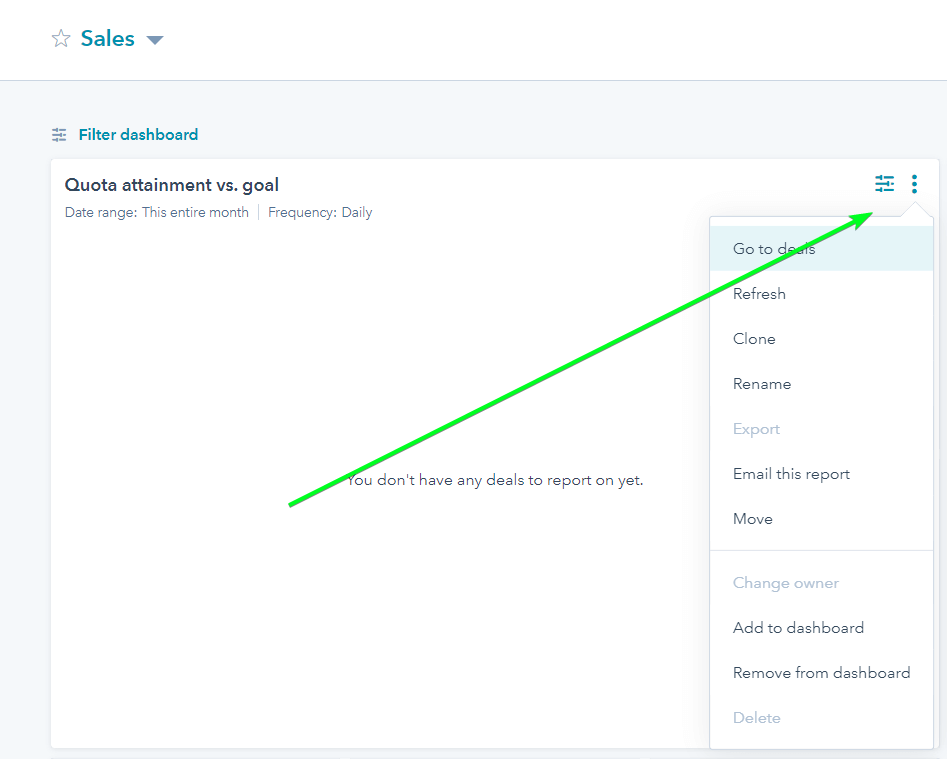
- Para renombrar un informe: Basta con hacer clic en la opción Rename del menú desplegable. En el nuevo cuadro de diálogo que aparece, reescribe el nombre y, a continuación, haz clic en la opción Rename report.
- Para copiar/clonar un informe: Selecciona el informe que deseas copiar o clonar. En el nuevo cuadro de diálogo que aparece, elige un nombre para el nuevo informe. Aquí se te da la opción de añadir el informe clonado a un nuevo panel de control o a uno ya existente. Para ello, haz clic en Clone to existing/new dashboard.
- Para eliminar un informe: Selecciona el informe que desea eliminar. En el menú desplegable de acciones, selecciona la opción Delete. Esto eliminará el informe por completo de tu panel de control, así como de tu cuenta de HubSpot.
¿Es posible añadir notas al panel de ventas en HubSpot?
Sí, puedes añadir notas a tu panel de ventas. Esto te permitirá añadir información adicional, instrucciones, ideas o contenido para tu equipo y para ti también, la próxima vez que veas este panel. Para añadir notas, sólo tienes que seguir los siguientes pasos:
- Navega hacia la esquina superior derecha donde tienes que seleccionar el menú desplegable Actions.
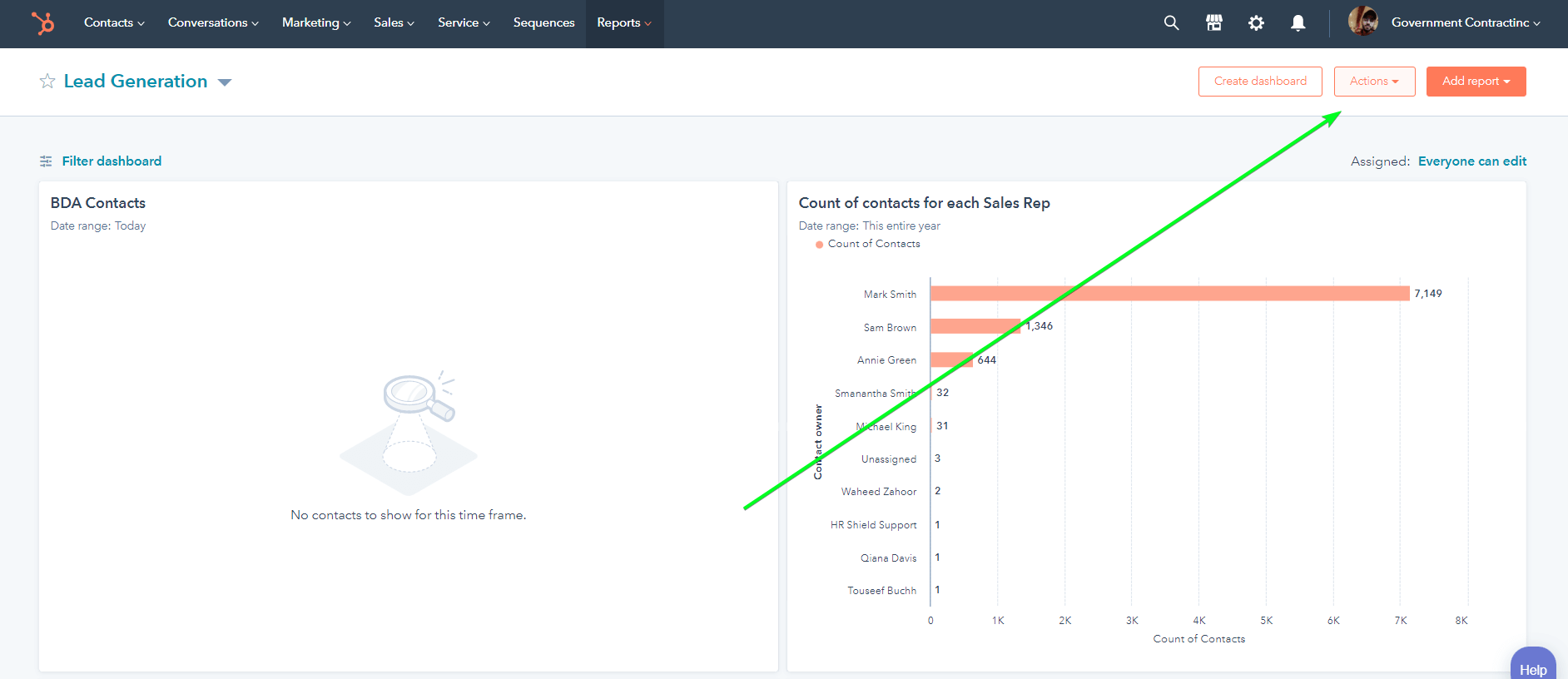
- Elige la opción Add images, text or video.
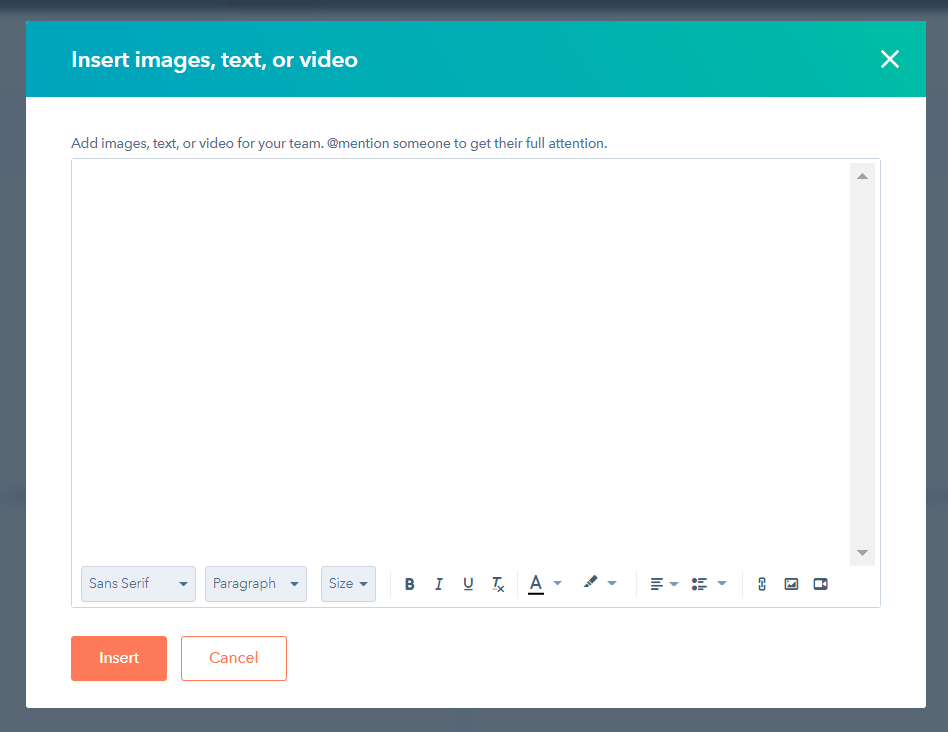
- A continuación, en el campo de notas, puedes introducir el tipo de contenido deseado. La barra de herramientas te ayudará a hacerlo.
- Cuando hayas terminado de añadir notas, haz clic en Add. Esta acción las añadirá al panel de control y te proporcionará a ti y a tu equipo información sobre el panel de control la próxima vez que lo abran.
Cómo crear tú mismo un panel de ventas de HubSpot
Como hemos mencionado anteriormente, los paneles de control de ventas de HubSpot ofrecen un número limitado de informes. Por supuesto, puedes añadir informes personalizados pero, de todos modos, no podrás ir más allá de las opciones de personalización soportadas por HubSpot.
Para superar esta limitación, puedes crear un panel de control de ventas fuera de HubSpot utilizando una aplicación de hoja de cálculo o una herramienta de visualización de datos. Esto te permitirá personalizar los informes y métricas de tu panel y ajustarlos a tu visión. Además, puedes hacer que tu panel de control se actualice automáticamente sin necesidad de aplicar ninguna solución de codificación.
Pasos para construir un panel de control de ventas fuera de HubSpot
1. Elige una herramienta para crear un panel de control de ventas
Puedes crear tu panel de control en una aplicación de hoja de cálculo, como Google Sheets o Excel, o en una herramienta de BI, como Looker Studio o Tableau. Otra opción es utilizar software adaptado para crear informes y paneles de control, como Klipfolio o Zoho Analytics.
2. Definir las métricas para el panel de control
Para definir las métricas, puedes saltar directamente al objetivo de tu organización. Dado que el panel de control de ventas te permite comprobar el progreso de tus objetivos, es necesario hacer referencia a los objetivos actuales. El panel de control de ventas perfecto debería contener algunas de las siguientes métricas:
- Leads por fuente: te permite saber de dónde proceden tus clientes.
- Casos abiertos: Te da una idea de cuándo los visitantes inician el contacto
- Oportunidades abiertas: puedes realizar un seguimiento de tus clientes potenciales con esta métrica.
- Ciclo de ventas: puedes hacer un seguimiento del tiempo que tarda tu vendedor en conseguir un acuerdo.
- Embudo: Aquí puedes analizar las oportunidades abiertas
- Brecha de producto: te ayuda a analizar las predicciones frente al rendimiento real.
- Y otros
3. Integrar HubSpot con la herramienta elegida
El panel de ventas construido fuera de HubSpot necesita estar integrado con los datos de HubSpot. La exportación manual de información desde HubSpot no servirá en este caso, ya que tendrás que dedicar mucho tiempo a esta tediosa tarea. Por lo tanto, tendrás que utilizar una integración de HubSpot con la herramienta en la que vas a construir un panel de control.
Con Coupler.io, puedes conectar HubSpot a hojas de cálculo, herramientas de BI y almacenes de datos. Te permite programar la actualización de tus datos de HubSpot para que tu panel de control se actualice automáticamente. ¡Pruébalo ahora mismo!t away!
Selecciona la aplicación de destino que necesites en el siguiente formulario y haz clic en Proceed. Se te ofrecerá crear una cuenta gratuita en Coupler.io.
Después, tendrás que completar tres pasos:
Paso 1. Recopilar datos
Conecta tu cuenta de HubSpot y selecciona la entidad de datos que deseas exportar: Tratos, Contactos, Empresas, etc.
Paso 2. Transformar los datos
Previsualiza y organiza tu informe de HubSpot:
- Oculta columnas que no son importantes para el panel de control
- Añade, renombra y reorganiza columnas
- Filtra y ordena los datos de HubSpot según sea necesario
- Añade columnas basadas en fórmulas, calcula métricas personalizadas
- Combina datos de diferentes cuentas de HubSpot o diferentes CRM en un conjunto de datos
Paso 3. Cargar datos y programar la actualización
Cuando tu informe esté listo, cárgalo en tu destino siguiendo las instrucciones de la aplicación.
No olvides activar la función de Automatic data refresh y especificar tus preferencias de programación.
4. Construir el panel de control de ventas
No podemos explicarte cómo puedes construir un panel de control de ventas porque no sabemos qué herramienta prefieres. Sin embargo, si tu elección es Google Sheets o Data Studio, echa un vistazo a nuestras otras entradas del blog donde podrás encontrar algo de inspiración u orientación para tu proceso.
He aquí algunos consejos que pueden serte útiles:
- Tus informes pueden basarse en comparaciones, composiciones o tendencias.
- Es bueno comparar los datos de dos periodos diferentes para comprender los distintos segmentos de tu métrica.
- Utiliza siempre bien los gráficos en lugar de saturar los datos con colores y figuras.
- Los cálculos avanzados te permitirán obtener más de las métricas de ventas habituales.
- Cuando el equipo puede acceder a los paneles de control, se fomenta la transparencia dentro del equipo.
¿Por qué necesitas un panel de ventas HubSpot?
El panel de control de ventas en HubSpot es útil cuando se trata de tomar decisiones importantes relativas a tu negocio, así como cuando estás evaluando tu rendimiento de ventas o el rendimiento de tu equipo de ventas. Los informes recopilados en un panel de control te proporcionan el arma más útil que puede tener un vendedor o un director de marketing: las métricas.
Las diferentes métricas de ventas son datos brutos o ya procesados que te permiten obtener una visión a vista de pájaro del funcionamiento de tus canales de ventas. Podrás ver cualquier fuga potencial o incluso si el embudo está roto. Por lo tanto, disponer de un panel de control de ventas significa contar con un instrumento para tomar decisiones basadas en datos que son cruciales para una gestión eficaz de las ventas.
¿Qué opción elegir para un panel de control de ventas HubSpot?
Si estás totalmente conforme con lo que HubSpot te ofrece para analizar el rendimiento de tus ventas, quédatelo. Al mismo tiempo, esta no será una buena opción para las empresas en crecimiento que acumulan toneladas de datos con cada venta que realizan.
Tarde o temprano, necesitarás cambiar a una solución más avanzada para supervisar y estar al tanto de la salud de tu embudo de ventas. Y cuando llegue ese momento, ya sabes lo que puedes hacer. Puedes utilizar una plantilla de panel de control de marca blanca como punto de partida, ya que te permite escalar tus necesidades de informes y agilizar el análisis de datos de HubSpot. O crear un panel de control de ventas para HubSpot desde cero, si crees que las plantillas no pueden satisfacer tus necesidades.
Automatiza los informes de ventas de HubSpot con Coupler.io
Empieza gratis
